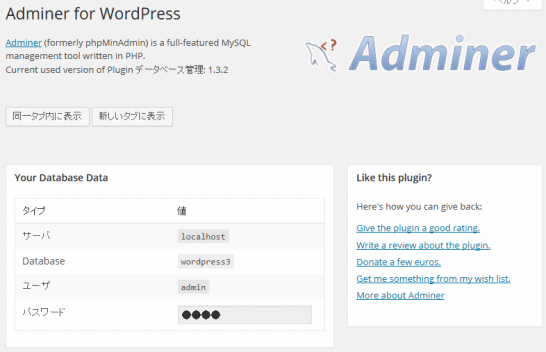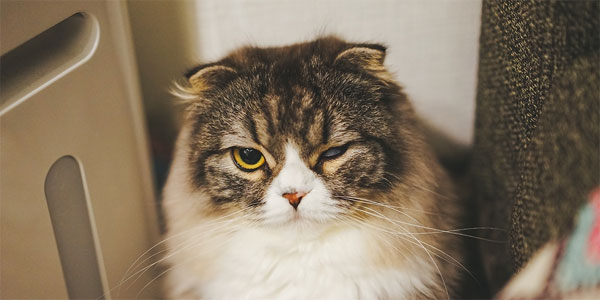AdminerはWordPressのデータベース管理プラグインの決定版!
2017/03/11
Adminerとは?
データベース管理ツール「Adminer」とは?
データベース管理ツールとしての「Adminer」は、PHPで書かれているデータベース管理ツールです。
http://www.adminer.org/
この「Adminer」は、PHP 1ファイルでできていて、インストールもファイルを置くだけで動作するという超便利なデータベース管理ツールです。
それでいて、MySQLだけでなく、Oracle、PostgreSQL、SQLiteなど多彩なデータベースを管理することができる点がすご過ぎます!
画面はシンプルながら、phpMyAdminと比べて軽快に動作しますので、phpMyAdminに何かしらの不満がある場合は乗り換えを検討してみてもいいんじゃないかと思います。
機能面でも phpMyAdminとほぼ変わらない機能を実装していますので、システムの開発を行うにも問題になることはあまりないでしょう。
あるとすれば、日本語の情報が少ないことでしょうか...
Adminerについては「データベース管理ツール「Adminer」・phpMyAdminの代替ツール」に詳しく記事を書いていますので参照してください。
WordPressのプラグイン「Adminer」とは?
「Adminer」は、同じ名前でデータベースの管理ツールとして WordPressのプラグインとしても用意されています。
WordPressのプラグインの「Adminer」をインストールすると、Adminerと全く同じインターフェイスの画面が表示され、全く同じ機能が利用できるようになります。
WordPressのデータベース管理のプラグインは数あれど、「Adminer」さえあればその他のプラグインは一切見向きもする必要はありません。
なぜなら、システム開発用にも普通に使える「Adminer」と同じ機能がそのまま利用できるわけですから、他のプラグインを利用する必要が全く見出せません。
WordPressのプラグインとして、phpMyAdminと同等の機能が利用できるわけですからそれ以上何がいるでしょう?
ただし、あくまでも WordPressのプラグインとして稼働しますので、ユーザ情報が登録されている「wp_users」や WordPressの設定情報が登録されている「wp_options」の情報を間違った修正をしてしまうと途端にアクセスできなくなりますので注意が必要です。
WordPressのプラグイン「Adminer」の使用用途
MySQLのデータベース管理ツールとしては phpMyAdminが有名ですが、それらのデータベース管理ツールが利用できる場合は、わざわざプラグインとしてデータベース管理ツールを入れる必要はありません。
ですが、レンタルサーバの仕様によっては、WordPressは利用できるけどもデータベースには直接アクセスできない!という場合には、この「Adminer」が活躍するでしょう。
より具体的には、Eストアーのショップサーブですね。
Eストアのショップサーブのサーバに関しては「EストアのショップサーブのWordPressサービスにメリット無し」に詳しく記事を書いていますが、ショップサーブの WordPressはデータベースにアクセスする管理ツールが用意されていません。
そんな場合に役に立つのが、プラグインの「Adminer」なのです。
Adminerのインストール方法
WordPressのプラグインのインストール方法は、「WordPressプラグインの3つのインストール方法解説」に記事を書いていますので、そちらを参考にしてください。
Adminerの設定方法
「ツール」-「Adminer」をクリックすると下記の画面が現れます。

ここで「同一タブ内に表示」「新しいタブに表示」のいずれかをクリックすると、「Adminer」の画面が表示されます。
すでに、WordPressにログインしていますので、下記の通りデータベースの情報が表示されます。
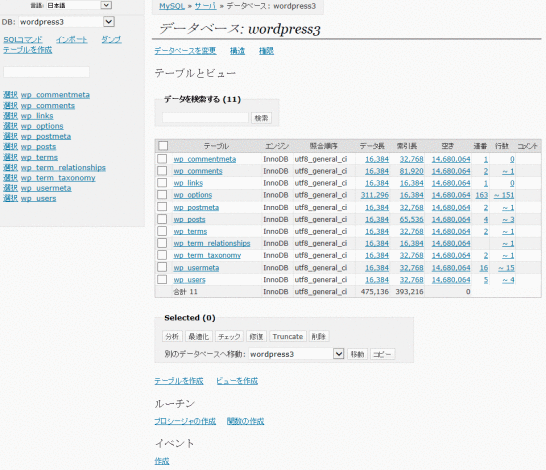
Adminerとしての設定は特になく、プラグインをインストールするだけで、通常の Adminerと同じようにデータベースの作業が行えます。
ただし、先にも書きましたが、あくまでも WordPressのプラグインとして稼働しますので、ユーザ情報が登録されている「wp_users」や WordPressの設定情報が登録されている「wp_options」の情報に対して間違った更新をかけてしまうと途端にアクセスできなくなりますので注意が必要です。
データベースに直接アクセスする方法がないという理由で、プラグインの Adminerを使っている場合で「wp_options」に間違った更新をかけてアクセスできなくなった場合は、復旧のしようがありません。
また、プラグインの Adminerも含めて「Adminer」の操作方法については「データベース管理ツール「Adminer」・phpMyAdminの代替ツール」に詳しく記事を書いていますので参照してください。
GoogleAdwords
GoogleAdwords
この記事が参考になったと思いましたらソーシャルメディアで共有していただけると嬉しいです!
関連記事
-

-
WordPressの記事編集で文字が自動変換される要注意な文字列
記事を編集する際、入力した文字とは違う表示のされ方をする文字、アポストロフィ、ダブルクォート、円マーク、三点リーダ(…)など、その解説と対応方法です。
-

-
Advanced Custom Fieldsの関数の全部の使い方を調べてみた
Advanced Custom Fieldsに用意されている関数を全て調べてみた。よく使うget_field、the_field以外にも多くの関数が用意されていて、フォームを作成することも可能。
-

-
Theme My Loginの日本語翻訳ファイル Ver.6.4.5対応
Theme My Loginの日本語翻訳ファイルのダウンロードページ。WordPressの翻訳ファイルの設置方法、注意点、翻訳ファイルの作成方法なども解説。
-

-
WordPress記事のまとめ一覧・インストール、プラグイン、カスタマイズの記事
WordPress記事のまとめ。WordPressの記事が多くなってきたので記事の説明を追加した一覧記事を作成しました。各設定から機能のカスタマイズ、運用ノウハウまで参考に!
-

-
WP Multibyte PatchでWordPressの管理画面のイタリック体を解消
管理画面の一部の文字がイタリック(斜体)になっているのはプラグイン「WP Multibyte Patch」が有効になっていないためです。日本語を使うには必ず有効化しましょう。
-

-
30分でWordPressを引越し・他のサーバに引越しや開発環境の構築手順
WordPressを他のサーバに引っ越しするとき、テスト環境を作るときなどの作業手順をまとめました。プラグインを使う方法もありますが手作業でも簡単です。
-

-
WordPressの一般設定 投稿設定 表示設定 ディスカッション メディア
基本的な設定を行う「設定」の解説です。ブログサイトを構築する際に必要な設定内容を一般設定、投稿設定、表示設定などの各項目を説明しながら設定内容を提示しています。
-

-
WordPressの functions.phpがある場所
WordPressのカスタマイズには大切な functions.phpですが、最初はその場所がどこなのか分かりませんのでその説明をしています。
-

-
WordPressのおすすめの確認画面付きお問い合わせフォームプラグイン・MW WP Form
MW WP Formは確認画面が付いているオススメのフォームプラグインです。企業サイトを CMSとして構築する際にも利用できる実力派です。
-

-
WordPress初心者向け講座・詳細解説データベースとは何か?
データベースとは何か?を言葉の意味の説明なども含めエクセルと比較しながら説明しています。